- 1PS提示:因為圖層已鎖定,無法編輯圖層的處理方法
- 2picacg蘋果版怎么找不到|picacg ios版是不是下架了介紹
- 3Adobe Illustrator CS5 序列號大全
- 4ACDsee注冊碼免費分享(含ACDsee18、ACDsee10等版本)
- 5Potato(土豆聊天)怎么換頭像|Potato app更改頭像方法介紹
- 6PDF瀏覽器能看3D文件嗎?PDF瀏覽器看3D文件圖文詳細教程
- 7Potato(馬鈴薯聊天)怎么注冊不了|Potato不能注冊處理方法介紹
- 8最新的Adobe Illustrator CS4序列號大全
- 9Intel i7-9700K性能跑分曝光:同代提升約12%
- 10XP系統怎么清除緩存?
- 11Intel Z390主板有望10月8日公布:8核9代酷睿隨后登場
- 12XP系統安裝chrome無法找到入口怎么處理?
1、MySQL的下載(以MySQL5.7版本為例)
下載網址:https://dev.mysql.com/downloads/mysql/5.7.html#downloads
一般下載MySQL 32位的二進制壓縮包即可,64位版本的一般安裝時會報“mysql服務無法啟動3534”錯誤,
若下載的是64位的二進制安裝包,也報“mysql服務無法啟動3534”等類似錯誤,請自行百度解決方法,
本文以32位的MySQL二進制壓縮包安裝為例,如下圖所示:
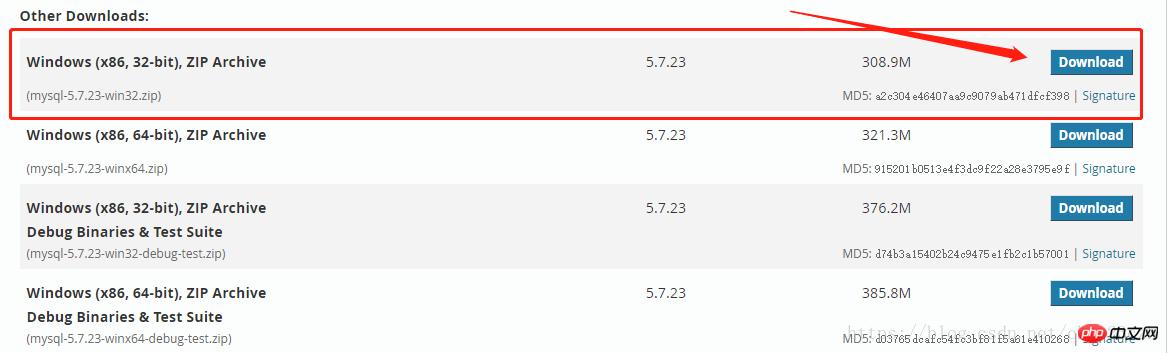
若要下載其它版本的MySQL,其下載網址如下,如下圖所示:
https://dev.mysql.com/downloads/mysql/
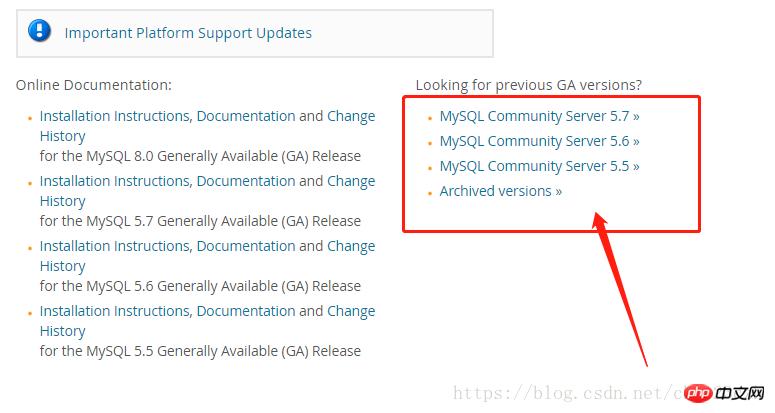
2、MySQL 的環境配置
將下載下來的MySQL二進制壓縮包解壓到你覺得適合的地方,然后右擊“我的電腦--屬性--高級系統設置
--環境變量”進入環境變量界面,如下圖所示:
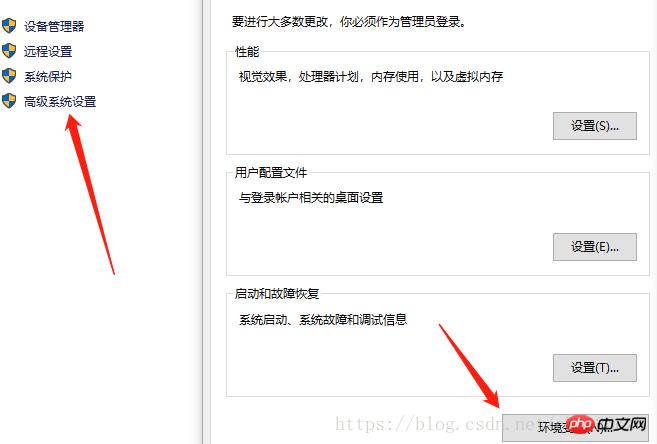
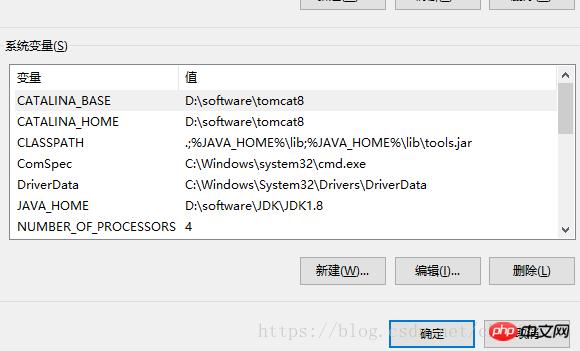
然后將你所解壓的MySQL文件帶bin目錄的路徑給添加到path變量中,
如下圖所示:
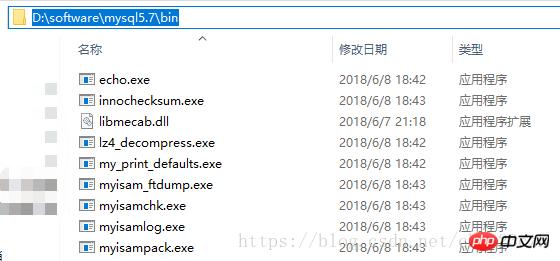
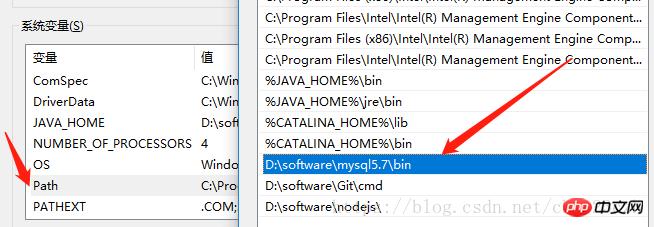
3、配置驗證與MySQL的安裝
以管理員運行fang方式打開dos命令窗口,輸入mysql -V,若打印出MySQL的版本好,
則證明MySQL的環境配置成功,如下所示:
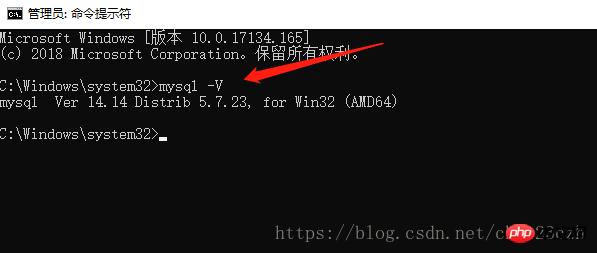
(1)、MySQL的初始化(無密碼初始化)
繼續在以管理員運行的dos命令窗口下,輸入mysqld --initialize-insecure 命令繼續無初始密碼的初始化,
如下圖所示:
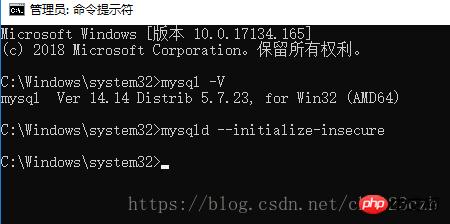
官方文檔如下所示(可略過):

其網址如下所示(可略過):
https://dev.mysql.com/doc/refman/5.7/en/data-directory-initialization-mysqld.html
(2)、安裝MySQL
繼續是一步驟,再次輸入mysqld install命令回車,會出現Service successfully installed.
則表示安裝成功,如下圖所示:
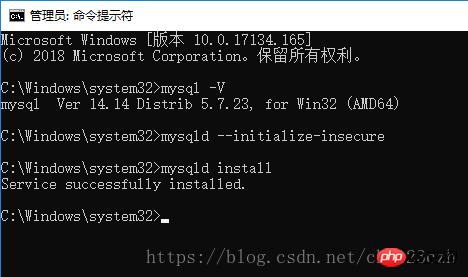
(3)、啟動MySQL服務
繼續上一步,輸入net start mysql命令啟動MySQL服務,如下圖所示:
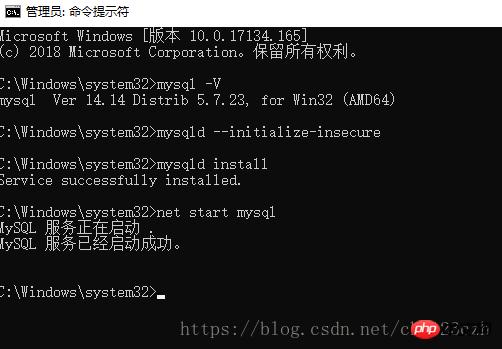
(4)、連接MySQL
再次輸入mysql -u root -p 命令回車,因為無密碼繼續直接回車,進入MySQL界面,
如下圖所示:
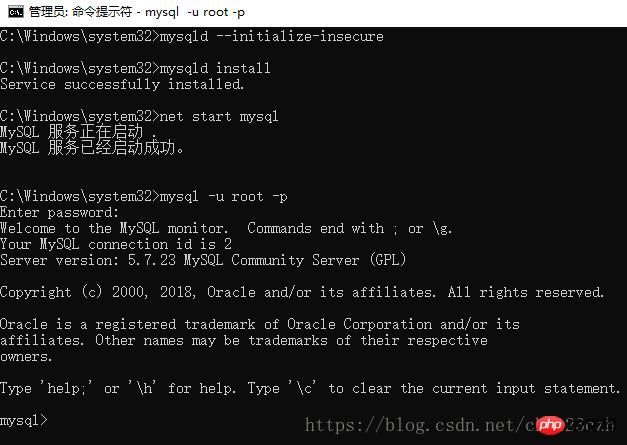
5、設置密碼(若需要的話)
繼續在上一步的MySQL界面中,輸入,set password = password("你的密碼");回車
即,密碼設置成功,則MySQL安裝成功,如下圖所示:
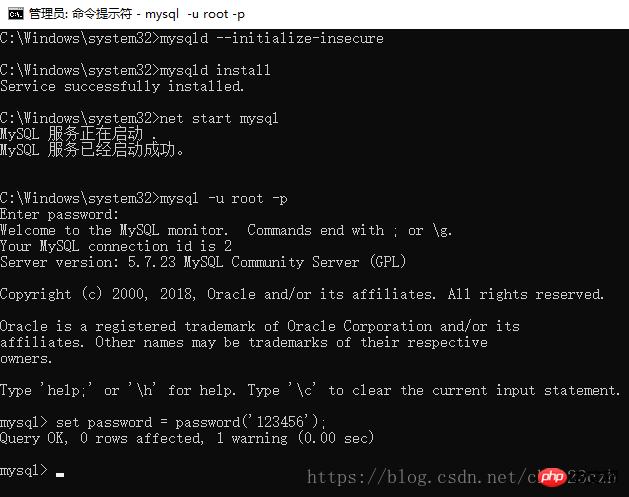
6、Navicat premium 12及破解補丁的下載地址(安裝navicat軟件與安裝其他平常軟件沒有區別,
破解說明在補丁文件里,百度也可),其為:
鏈接:https://pan.baidu.com/s/1wfs9tIhbhNN4E5OIW8s6Jg 密碼:jcpf
7、結束
相關文章:
以上就是怎么下載安裝mysql?mysql下載安裝詳情教程的詳細內容,更多請關注php中文網其它相關文章!
推薦資訊 總人氣榜

